Photoshop设计时尚的电商笔记本宣传海报(3)
文章来源于 站酷,感谢作者 outuman42 给我们带来经精彩的文章!设计教程/PS教程/设计教程2017-02-15
05 置入烟雾素材Y1 Y2,给背景图片添加淡淡的烟雾效果,图层混合模式改为:滤色,并添加图层蒙版进行涂抹。烟雾效果的图片花瓣有很多,也可以到站酷下载烟雾的笔刷,如下图: 06 下面就开始加产品了,那产品摆放到
05 置入烟雾素材Y1 Y2,给背景图片添加淡淡的烟雾效果,图层混合模式改为:滤色,并添加图层蒙版进行涂抹。烟雾效果的图片花瓣有很多,也可以到站酷下载烟雾的笔刷,如下图:

06 下面就开始加产品了,那产品摆放到什么位置呢?这就考虑的构图问题了,我选用的产品图片是一张正面图,如果加上文字的话,采用左右构图也是可以的,只是画面会显得比较呆板,缺乏层次和空间感。所以这个案例我采用的是上下布局,加上文字的话画面会显得比较沉稳,视觉也比较集中。置入笔记本图片C1,用钢笔工具把笔记本扣出来,摆放到画面居中偏下的位置,如下图:

07 现在的笔记本放到画面中跟整体背景不太融合,应该会受背景色调的影响偏点蓝色,用色彩平衡进行调整;笔记本颜色稍微有点暗,不够突出,可以用曲线进行提亮处理,如下图:

08 电脑看起来像漂浮在空中,没有重量感,给电脑添加阴影,阴影可以做两层:一层的高斯模糊值更可以小点;另一层值可以大些,这样阴影效果会显得更有层次更加真实些。如下图:

09 接下来就开始添加文字了,这里的文字使用的是毛笔字,关于毛笔字的介绍和制作方法网上会有很多的教程,在这里就简略一下基本的效果制作方法,字体也是合成的一部分,起着承上启下,传达思想意图的作用。

10 毛笔字做好之后,置入素材图片S1,剪切蒙版到字体图层中,用色彩平衡和曲线调整字体颜色,效果参数如下图:
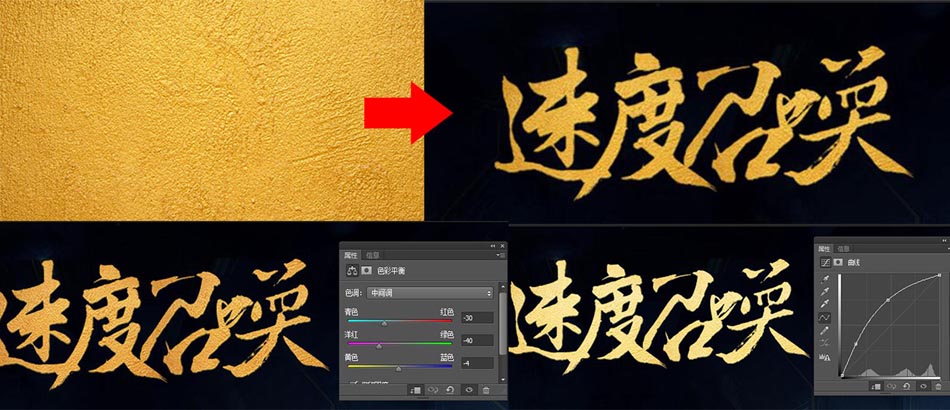
新建图层,用#9e7042画笔局部涂抹,压暗处理,如下图:

新建图层,用#fdd8b6画笔局部涂抹,进行提亮,图层混合模式为:滤色,如下图:

12 给文字图层添加图层样式:斜面浮雕,效果如下:

 情非得已
情非得已
推荐文章
-
 Photoshop设计撕纸特效的人物海报教程2020-10-28
Photoshop设计撕纸特效的人物海报教程2020-10-28
-
 Photoshop制作立体风格的国庆节海报2020-10-10
Photoshop制作立体风格的国庆节海报2020-10-10
-
 Photoshop设计撕纸特效的人像海报2020-03-27
Photoshop设计撕纸特效的人像海报2020-03-27
-
 图标设计:用PS制作奶油质感手机主题图标2019-11-06
图标设计:用PS制作奶油质感手机主题图标2019-11-06
-
 图标设计:用PS制作中国风圆形APP图标2019-11-01
图标设计:用PS制作中国风圆形APP图标2019-11-01
-
 手机图标:用PS设计儿童贴画风格的APP图标2019-08-09
手机图标:用PS设计儿童贴画风格的APP图标2019-08-09
-
 电影海报:用PS制作蜘蛛侠海报效果2019-07-09
电影海报:用PS制作蜘蛛侠海报效果2019-07-09
-
 创意海报:用PS合成铁轨上的霸王龙2019-07-08
创意海报:用PS合成铁轨上的霸王龙2019-07-08
-
 电影海报:用PS设计钢铁侠电影海报2019-07-08
电影海报:用PS设计钢铁侠电影海报2019-07-08
-
 立体海报:用PS制作创意的山川海报2019-05-22
立体海报:用PS制作创意的山川海报2019-05-22
热门文章
-
 Photoshop设计猕猴桃风格的APP图标2021-03-10
Photoshop设计猕猴桃风格的APP图标2021-03-10
-
 Photoshop制作逼真的毛玻璃质感图标2021-03-09
Photoshop制作逼真的毛玻璃质感图标2021-03-09
-
 Photoshop结合AI制作抽象动感的丝带2021-03-16
Photoshop结合AI制作抽象动感的丝带2021-03-16
-
 Photoshop结合AI制作炫酷的手机贴纸2021-03-16
Photoshop结合AI制作炫酷的手机贴纸2021-03-16
-
 Photoshop设计撕纸特效的人物海报教程
相关文章16362020-10-28
Photoshop设计撕纸特效的人物海报教程
相关文章16362020-10-28
-
 Photoshop制作立体风格的国庆节海报
相关文章7132020-10-10
Photoshop制作立体风格的国庆节海报
相关文章7132020-10-10
-
 Photoshop制作时尚大气的足球比赛海报
相关文章11832020-07-09
Photoshop制作时尚大气的足球比赛海报
相关文章11832020-07-09
-
 Photoshop合成加勒比海盗风格电影海报
相关文章17202020-04-02
Photoshop合成加勒比海盗风格电影海报
相关文章17202020-04-02
-
 Photoshop制作花朵穿插文字海报教程
相关文章24942020-04-02
Photoshop制作花朵穿插文字海报教程
相关文章24942020-04-02
-
 Photoshop设计撕纸特效的人像海报
相关文章25062020-03-27
Photoshop设计撕纸特效的人像海报
相关文章25062020-03-27
-
 Photoshop设计保护动物公益海报教程
相关文章16782020-03-24
Photoshop设计保护动物公益海报教程
相关文章16782020-03-24
-
 Photoshop制作火焰燃烧风格的武士海报
相关文章6962020-03-17
Photoshop制作火焰燃烧风格的武士海报
相关文章6962020-03-17
